وظيفة COUNTIFS، كيفية استخدام وظيفة عدد الخلايا وفقًا لشروط متعددة في Excel

تعرف على استخدام وظيفة COUNTIFS في Excel لحساب عدد الخلايا وفقًا لعدة شروط، واكتشف التطبيقات العملية لها في هذا الدليل الشامل.
من بين وظائف Excel الأساسية ، تعد وظيفة DSUM واحدة من أكثر الوظائف شيوعًا. ستقوم هذه الدالة بحساب مجموع حقل، أو عمود واحد، لتلبية الشروط التي قمت بتعيينها في جدول البيانات. تعد الصيغة التي تستخدم الدالة DSUM بالإضافة إلى حساب المجموع الشرطي للدالة أبسط وأسرع نسبيًا من الدالة SUMIF في Excel . سترشدك المقالة أدناه إلى كيفية استخدام الدالة DSUM في Excel لحساب العمود الإجمالي بشروط معينة.
تعليمات لحساب المبالغ الشرطية باستخدام DSUM
الدالة DSUM هي دالة تضيف أرقامًا في حقل أو عمود في قائمة بيانات تستوفي شروطًا محددة. بناء جملة الدالة هو DSUM =DSUM(database; field; المعايير) .
هناك:
ملاحظة للمستخدمين
سنقوم بمعالجة جدول البيانات كما هو موضح أدناه.
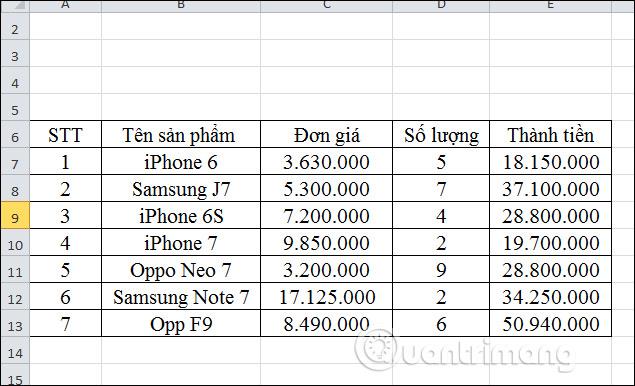
1. احسب إجمالي الكمية المباعة من منتجات iPhone
الخطوة 1:
أولاً، نقوم بإنشاء نطاق شرطي لوظيفة DSUM لحساب إجمالي الكمية المباعة لمنتجات iPhone. شرط وظيفة DSUM هو iPhone*.
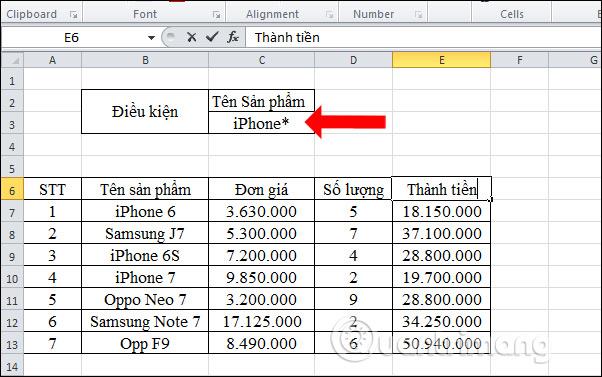
الخطوة 2:
بعد ذلك، يقوم المستخدم بإدخال صيغة دالة DSUM كـ =DSUM(A6:E13;"Thanh Tien";C2:C3) .
هناك:
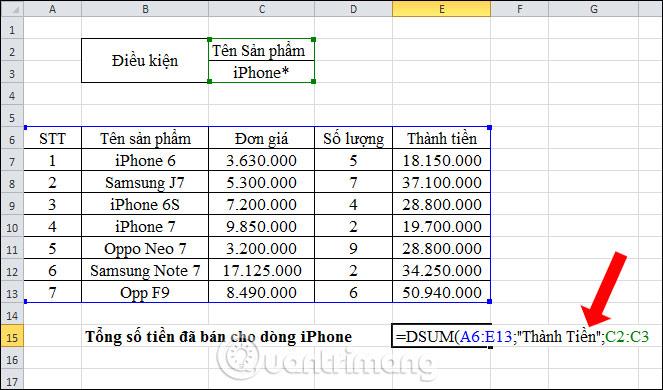
اضغط على Enter وسنحصل على النتيجة الدقيقة كما هو موضح.
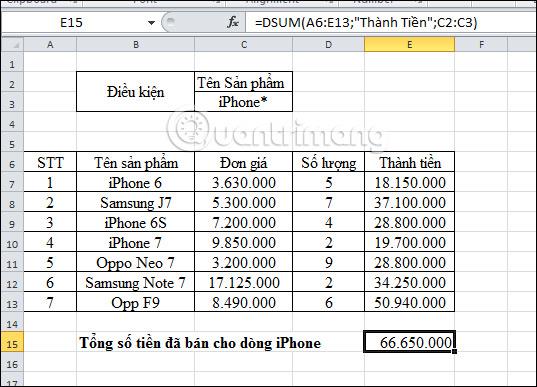
أو يمكن للمستخدمين تغيير القيمة الموجودة في الحقل إلى مرجع لعمود المبلغ. صيغة الإدخال هي =DSUM(A6:E13;E6;C2:C3) . والنتيجة هي نفسها عندما تقوم بإدخال عمود "المبلغ" في الصيغة.
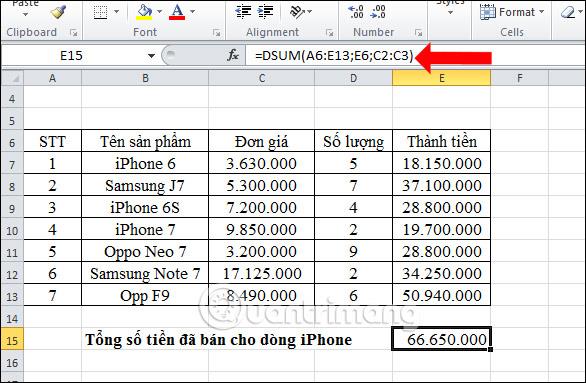
2. احسب إجمالي كمية المنتجات المباعة بكميات أكبر من أو تساوي 5.
الخطوة 1:
أولاً، سيحتاج المستخدم أيضًا إلى إنشاء نطاق شرط بعنوان العمود "كمية المبيعات" وتكون قيمة الشرط >=5 كما هو موضح أدناه.
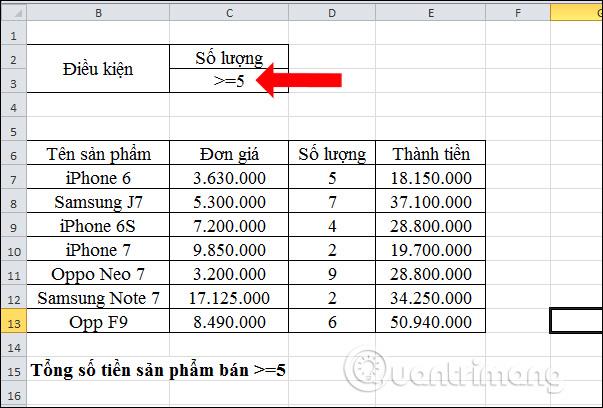
الخطوة 2:
ندخل صيغة الدالة =DSUM(A6:E13;E6;C2:C3) ثم اضغط على Enter.
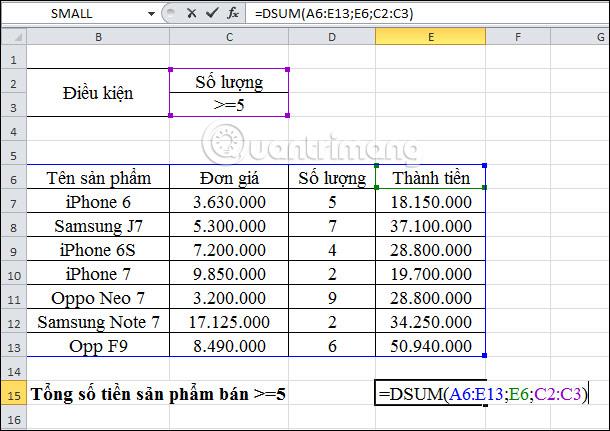
المبلغ الإجمالي سيكون كما هو موضح في الصورة.
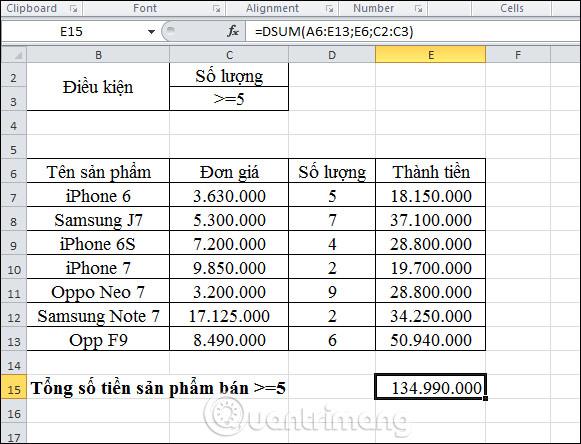
بشكل عام، يعد استخدام وظيفة DSUM في Excel أمرًا بسيطًا للغاية. يمكنك استخدام الدالة لجمع القيم حسب العمود بشروط بسيطة. بالنسبة للشروط الأكثر تعقيدًا، يمكننا استخدام الدالة SUMIF.
شاهد المزيد:
أتمنى لك النجاح!
تعرف على استخدام وظيفة COUNTIFS في Excel لحساب عدد الخلايا وفقًا لعدة شروط، واكتشف التطبيقات العملية لها في هذا الدليل الشامل.
تساعد أزرار الاختيار (أزرار الخيارات) مستخدمي Excel على عرض جدول البيانات والتنقل فيه بسهولة أكبر. إليك كيفية إنشاء زر اختيار في Excel وتعزيز تجربتك في استخدامه.
تعرف على الدالة SUBTOTAL في Excel، كيفية استخدامها، وصيغتها. احصل على معلومات قيمة واستفد من الوظائف المتعددة للدالة SUBTOTAL!
تعلم كيفية استخدام مراجع الخلايا النسبية والمطلقة في Excel 2016 لتحقيق أقصى استفادة من بياناتك!
قام MehmetSalihKoten، أحد مستخدمي Reddit، بإنشاء نسخة كاملة الوظائف من Tetris في Microsoft Excel.
لتحويل وحدات القياس في إكسيل، سوف نستخدم وظيفة التحويل.
ما هي وظيفة HLOOKUP؟ كيفية استخدام وظيفة HLOOKUP في إكسيل؟ دعونا نكتشف ذلك مع LuckyTemplates!
يتم استخدام الدالة IFERROR في Excel بشكل شائع. لاستخدامها بشكل جيد، تحتاج إلى فهم صيغة IFERROR الخاصة بـ Microsoft Excel.
ما هي وظيفة VALUE في Excel؟ ما هي صيغة القيمة في Excel؟ دعونا نكتشف ذلك مع LuckyTemplates.com!
يتم استخدام الدالة EOMONTH في Excel لعرض اليوم الأخير من شهر معين، مع تنفيذ بسيط للغاية. ستحصل بعد ذلك على اليوم الأخير من شهر محدد بناءً على البيانات التي أدخلناها.







